AudGeekよくある質問
1. 月間・年間ライセンスはサブスクリプションですか。キャンセルする方法はどうですか。
はい、月間ライセンスと1年ライセンスはどちらもサブスクリプションです。一ヶ月または一年のサブスクリプションの自動更新をキャンセルしない場合、翌月または来年に自動的に更新されます。自動更新を希望しない場合は、更新日の前にサブスクリプションをキャンセルする必要があります。また、自動更新をキャンセルするには2つの方法があります。
方法1:MyCommerceアカウントページにアクセスして、MyCommerceアカウントにログインして、サブスクリプションを見つけたら、キャンセルできます。MyCommerceアカウントは、当社の製品を購入するときに入力したメールアドレスです。以前にMyCommerceアカウントを使用したことがない場合は、「ユーザーデータをお忘れの場合、またはご存知ない場合」をクリックして、MyCommerceアカウントページでパスワードをリセットする必要があります。MyCommerceからメールが届き、指示に従ってリセットする必要があります。
方法2:メールで注文用のメールアドレスや注文番号などの注文情報を明記して、[email protected] に送信して、お気軽にお問い合わせください。AudGeekサポートチームはご提供の情報によって、サブスクリプションをキャンセルします。
サブスクリプションがキャンセルされると、MyCommerceからの通知メールが送信されます。メールボックスで査収できます。
MyCommerceは、自動更新になった14日前に、自動更新に関する通知メールを送信します。自動更新したくない方は、ぜひ上記の方法で解約してお願いします。
サブスクリプションを更新すると、元のライセンスキーを使用してプログラムを再登録できます。サブスクリプションがキャンセルされない限り、一つのキーを使用して製品を登録できます。
2. 無料体験版と全機能の製品版の違いは何ですか。
Mac版とWindows版を含むすべてのプログラムに無料体験版を提供しています。購入前に無料体験版をダウンロードしてインストールし、ソフトの機能をテストすることを強くお勧めします。無料体験版については、すべての機能を使用できますが、一度に変換できるのは3つの音楽ファイルのみで、各曲の最初の3分間しか変換できません。ライセンスを購入して、登録コードを取得して、製品版に登録すると、機能の制限が消えて、全機能で利用できます。
3. 支払い後に登録コードが届きませんでした。どうすればいいのですか。
• 有効な登録コードを入力したことを確認してください。登録コードの文字列の前後に余分な空白を追加しないでください。
• メールプロバイダーがMyCommerceからのライセンスメールをスパムとしてマークすることがあるため、スパムボックスをチェックしてください。スパムに分類されておらず、まだ受け取っていない場合は、弊社にお問い合わせください。
• クレジットカード、Apple Pay、またはPaypalを使用して注文した場合は、ライセンスメール(登録コード)はすぐに入力した電子メールアドレスに送信されます。ネットワークエラーやサーバーエラーが原因で、数分または数時間かかる場合があります。
• お問い合わせから登録コードを取得したい場合は、お支払いプロセスで入力した注文番号またはメールアドレスをお知らせください。間違ったメールアドレスを入力した場合は、検索に使用できるように、間違ったメールアドレスまたは注文番号もお知らせください。必要に応じて、MyCommerce Webサイトで希望のメールアドレスに変更できます。
4. 登録コードを取得しました。製品版に登録する方法は何ですか。
AudGeek製品(Windows版またはmacOS版)の登録コードをお持ちの場合は、プログラムを起動して、右上隅の鍵のようなアイコンをクリックするか、メニュー「ヘルプ」>「登録する」をクリックすると、「登録する」ダイアログが表示されます。登録コードをコピーして、登録するダイアログのブランクボックスにペースとして、「登録する」ボタンをクリックして製品版に登録します。登録コードは、小文字と数字の長い文字列です。最初または最後に余分なスペースを追加しないでください。
以下のスクリーンショットは例として、Amazon Music変換ソフトを使用していますが、登録ダイアログはすべての製品で類似しており、登録手順はすべての製品で同じです。
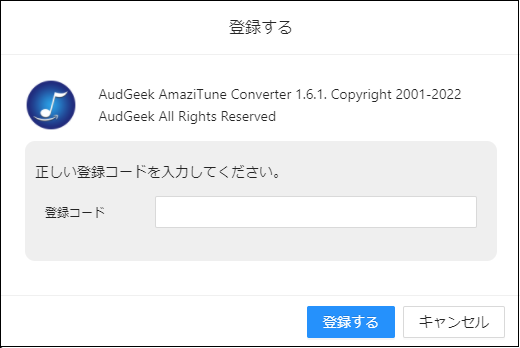
5. オンライン決済は安全ですか。
はい、オンライン注文は100%安全です。本サイトでの決済はMyCommerceに属するShare-it®を利用しております。安全なサーバーはソフトウェアに特化したベテラン電子商取引会社mycommerce.comから提供しています。MyCommerceは、クラウドベース かつセルフサービス方式で提供されるクラス最高のSaaSプラットフォームであり、デジタル製品を販売するために必要なグローバルな決済処理手段や総合的なサポートサービスおよびテクノロジーを備えています。簡単に言えば、取引中すべてのアクセスが保護されているのでどうかご安心ください。
6. 利用可能の支払い方法は何ですか。
Visa、MasterCard、American Express、JCBなど、すべてのメインストリームのクレジットカードが使用できます。Paypalと小切手(前払い)も受け付けています。クレジットカードとPaypalで購入すれば、ライセンスキーはすぐに発行されます。
日本で銀行振込を利用して購入できますが、銀行振込の処理に3 - 5営業日が必要で、3 - 5営業日を待つ必要があります。銀行振込で購入する場合、MyCommerceの決済ページで必要の情報を入力して、銀行振込(前払い)を選択して、「今すぐ購入」ボタンをクリックしたら、次のページでは注文番号、支払いの送信先(銀行名、口座、支店など)が表示されます。銀行に行って、処理する時、ぜひ注文番号の付記を忘れないようにしてください。
7. 価格には税金が含まれていますか。
価格には税金は含まれておりません。消費税は居住地に基づいて適用される場合があります。日本では、2019年10月1日から消費税は10%となりました。
8. ライセンスプランをアップグレードするにはどうすればよいですか。
月間・年間ライセンスを使用している場合は、サブスクリプションをキャンセルしてから、月間・年間ライセンスの有効期限が切れた後に永久涯ライセンスを購入してください。サブスクリプションが終了する前に永久ライセンスを購入した場合、現在の登録コードを上書きする方法がないため、有効期限が切れるまで待つ必要があります。
9. 登録コードは複数のパソコンで利用できますか。
ライセンスプランによって異なります。月間ライセンス、年間ライセンス、および永久ライセンスは、1台のコンピューターでのみ登録できます。Dual-OS(1PC + 1Mac)ライセンスを購入すると、1台のPC向けの登録コードと1台のMac向けの登録コードを取得できます。ファミリーライセンスを購入すると、同じOSの5台のコンピューターに登録できます。
10. Windows版・macOS版のライセンスキーはmacOS・Windowsで利用できますか。
利用できません。Windows版とmacOS版ではインターフェースや機能に大きな違いはありませんが、別の製品として販売されています。したがって、Windows版のライセンスキーはWindows OSのみに使用され、macOS版のライセンスキーはmacOSのみに使用されます。
11. 製品に登録できません。解決策を教えてください。
• 正しいプログラムをダウンロードしたかどうか、ご確認ください。たとえば、Apple Music変換ソフトの登録コードはAmazon Music変換ソフトに登録することはできません。
• 正しいOSを持っていることを確認してください。Windows版の登録コードはmacOS版に適用できません。また、macOS版の登録コードもWindows版に適用できません。
• メールボックスからコピーする場合は、登録コードの最初または最後に余分なスペースを追加しないでください。
• 登録コードを使用した場合、OSを再インストールした後、または新しいコンピューターを入手した後は、登録コードを使用して再登録することはできません。ただし、ご連絡いただければ、元の登録コードをリセットするか、ライセンスプランに基づいて新しい登録コードをお送りします。
12. AudGeek製品を購入したことがあります。再購入の時に、割引をもらえませんか。
以下の条件で割引を提供します。
• 以前に当社からある製品の永久ライセンスを購入したことがあり、別のAudGeek製品の永久ライセンスを購入したいと考えています。
• 月間ライセンスを6回、または1年ライセンスを2回以上使用していて、今すぐ永久ライセンスに切り替えたい場合は、お問い合わせください。
ちなみに、一部の休日には割引価格で商品を宣伝する場合があります。
13. 製品を間違って購入しました。交換できますか。
間違った製品と正しい製品の価格が同じである場合は、直接当社に連絡して、正しい製品の有効なライセンスコードを要求することができます。正しい製品の新しい登録コードをお送りし、同時に間違った製品のコードを無効にします。
または、必要な正しいAudGeek製品を直接購入し、注文番号とライセンスメールの両方をサポートチームに連絡すると、間もなく間違った製品が返金されます。
14. 最新版に無料でアップグレードできますか。
もちろんです。最新ばんにアップグレードするために追加料金を支払う必要はありません。完全に無料です。最新版にアップグレードするには、2つの方法があります。どちらの方法を使用しても、プログラムを再度登録する必要はありません。
• メニューの「ヘルプ」 > 「アップデートを確認」をクリックして、表示されたダイアログから最新版をダウンロードしてインストールします。
• 弊社のサイトではいつでも最新版の無料体験版を提供しています。無料体験版をダウンロードして、インストールして、古いバージョンを上書きすればいいです。
ここの「アップグレード」、「アップデート」はライセンスプランのアップグレード・アップデートではありません。
15. Windowsの通常の32-bitインストーラーと64-bitインストーラーの違いは何ですか。
通常の32-bitインストーラーはWindows 32-bitと64-bitの両方で使用できますが、64-bitインストーラーは64-bit Windowsでのみ使用できます。64-bit Windowsを使用している場合は、64-bit インストーラーをダウンロードしてインストールすることをお勧めします。64-bit Windowsで32-bitプログラムを実行するよりもパフォーマンスが向上します。
16. macOSで「悪質なソフトウェアかどうかをAppleでは確認できないため、このソフトウェアは開けません」という問題の解決策は何ですか。
Finderからアプリケーションフォルダを開いて、ソフトのアイコンを右クリックして、「開く」をクリックして、表示されたダイアログで「開く」をクリックすれば、問題を解決できます。こんな操作は一回だけです。弊社のソフトは決して悪質のソフトウェアではありません。ご理解のほどよろしくお願いいたします。
Appleの公式サイトで、"開発元が未確認のMacアプリケーションを開く"をご覧ください。
17. 返金保証がありますか。
状況に応じて、月間ライセンスの場合は5日間の返金保証、年間ライセンスの場合は10日間の返金保証、永久ライセンスの場合は30日間の返金保証を提供します。詳細については、返金ポリシーをご覧ください。
返金リクエストを受け付けた後、MyCommerceベンダーアカウントで注文を払い戻します。また、MyCommerceの処理には数時間かかる場合があります。サブスクリプションの注文を返金すると、サブスクリプションも自動的にキャンセルされます。
18. 内蔵のWebプレーヤーにサインインできません。どうしたらいいですか。
(1) メニュー「ヘルプ」>「アップデートの確認」で最新版かどうかご確認ください。そうでない場合は、まず最新バージョンにアップグレードしてから、もう一度お試しください。
(2) カウントがブロックされていないことを確認してください。Google Chrome、Firefox、Microsoft Edge、またはSafariを使用してアカウントにサインインし、サインインできるかどうかを確認できます。ブロックされたアカウントを使用して内蔵のWebプレーヤーにサインインすることはできません。
(3) Windows 10/11では、Microsoft Defender SmartScreenでソフトウェアの実行が許可されない場合、まずソフトウェアをホワイトリストに追加する必要があります。スタートメニューからWindows 10の「Windows Defender セキュリティ センター」或いはWindows 11の「Windowsセキュリテ」を起動できます。詳しい情報はマイクロソフトの公式サイトから「Windowsセキュリティに除外を追加する」をご覧ください。「C:\Users\(ユーザーネーム)\AppData\Local\Programs\AudGeek XXX Converter」というパスから「AudGeek XXX Converter」フォルダを追加できます。
(4) Spotify音楽変換を利用している場合、Google、Facebook、またはAppleはアカウントを保護するために、「Googleで続ける」、「Facebookで続ける」、または「Appleで続ける」を使用して、内蔵のWebプレーヤーにサインインすることを許可していない場合があります。この場合、無料のメールを使用して、別のSpotifyアカウントを作成し、変換のためにプログラムにサインインする必要がある場合があります。
(5) 音楽サービスのWebプレーヤーのウェブサイトの更新により、問題が発生する場合があります。この場合、問題を報告して、新しいバージョンのリリースをお待ちください。
19. 変換が開始しません。ぐるぐる回っているだけです。どうしたらいいですか。
(1) メニュー「ヘルプ」>「アップデートの確認」で最新版かどうかご確認ください。そうでない場合は、まず最新バージョンにアップグレードしてから、もう一度お試しください。
(2) 出力フォルダーがローカルフォルダーに設定されていることを確認してください。ドライブルート、USBメモリ、USBハードディスク、およびネットワークドライブは対応されていないことに注意してください。ソフトウェアのインターフェイスの右上隅にある「設定」アイコンをクリックして、「設定」ダイアログを開き、出力フォルダを変更できます。
(3) 音楽サービスのWebプレーヤーのウェブサイトの更新により、問題が発生する場合があります。この場合、問題を報告して、新しいバージョンのリリースをお待ちください。
(4) 一部の環境では、ソフトウェアのバグが存在する場合があります。ログファイルを弊社までお送りください。メニューの「ヘルプ」>「ログファイルを開く」をクリックすると、ログファイルを見つけることができます。ログファイルとOS情報を弊社のサポートチームに送信してください。サポートチームが開発者に転送し、問題をチェックします。ログファイルが大きすぎて電子メールに添付できない場合は、Googleドライブ、OneDrive、iCloudなどにアップロードしてリンクを共有するか、wetransfer.com経由で送信してください。